给文件按数字编排序号是我们最常用的重命名方式。如果我们有大量的文件都需要按照从0~100这样的序号进行重命名,该如何快速处理呢?今天给大家分享一个非常高效的办法。不仅可以给大量的文件按照从001~100的方式进行重命名,还可以在序号的前后添加我们想要的内容,完全自定义重命名之后的名称。
今天的介绍的这种重命名方式,对小白非常友好,无需脚本代码,只需要借助一款鹰迅批量处理工具箱中的重命名工具,一个小小的功能就能解决您多种重命名需求。现在小编就给大家借号如何大量的文件按照从001~100的方式进行批量重命名,非常简单,赶紧收藏!
效果预览
处理前
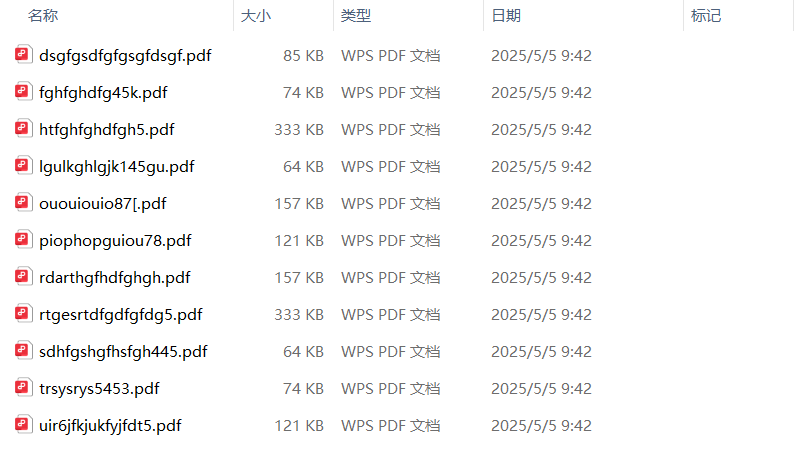
处理后
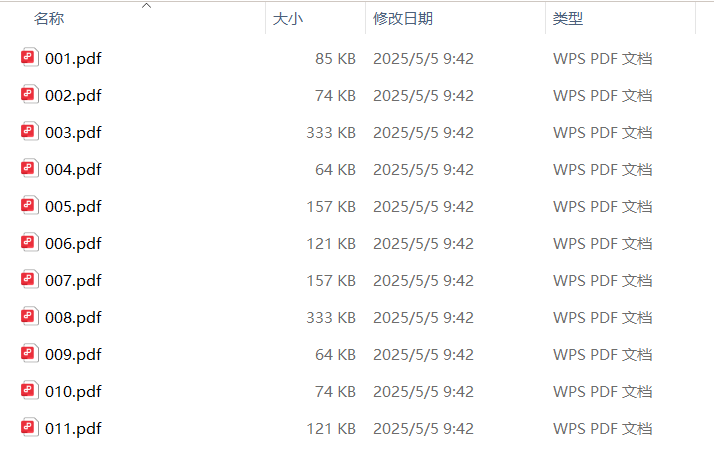
操作步骤
1、打开「鹰迅批量处理工具箱」,左侧选择「重命名工具」,右侧选择「编排文件序号」的功能。
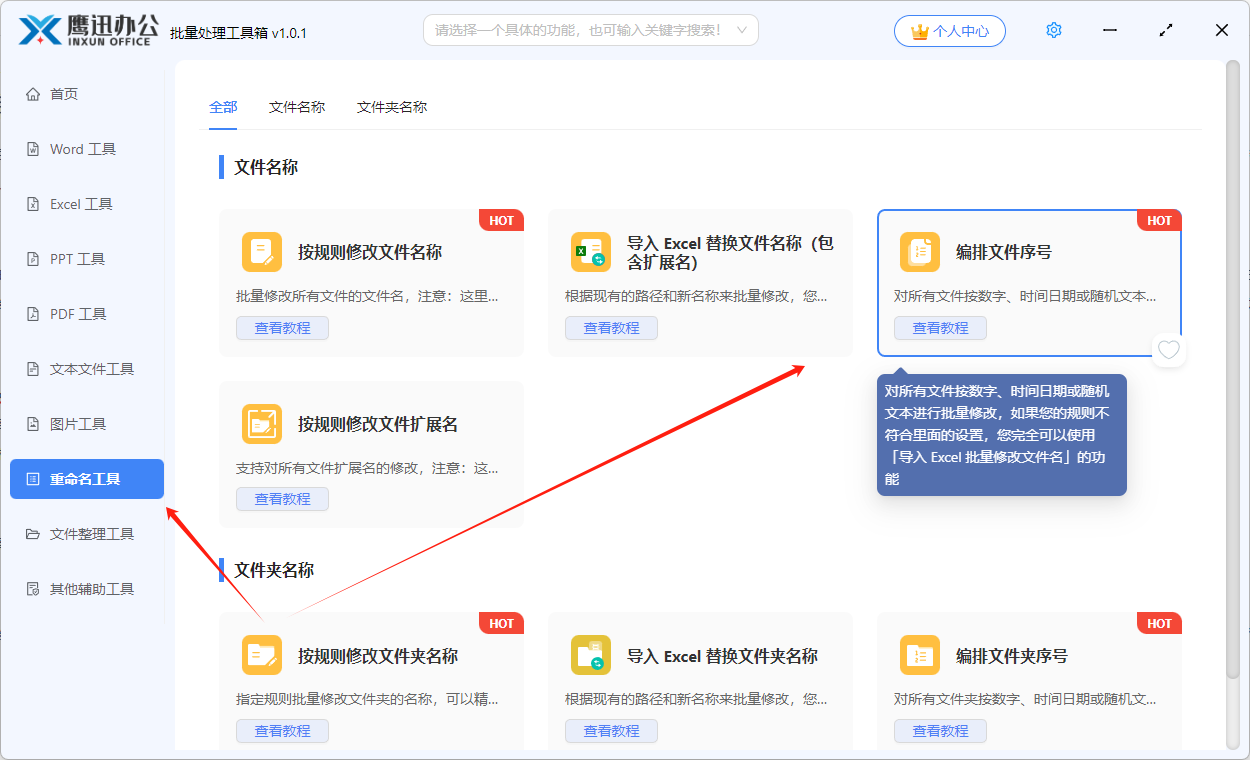
2、选择需要重命名的PDF文件。
如果我们有多个文件夹中的PDF文件都需要重新命名,我们就点击从文件夹中导入文件,一次性添加我们需要处理的所有文件。
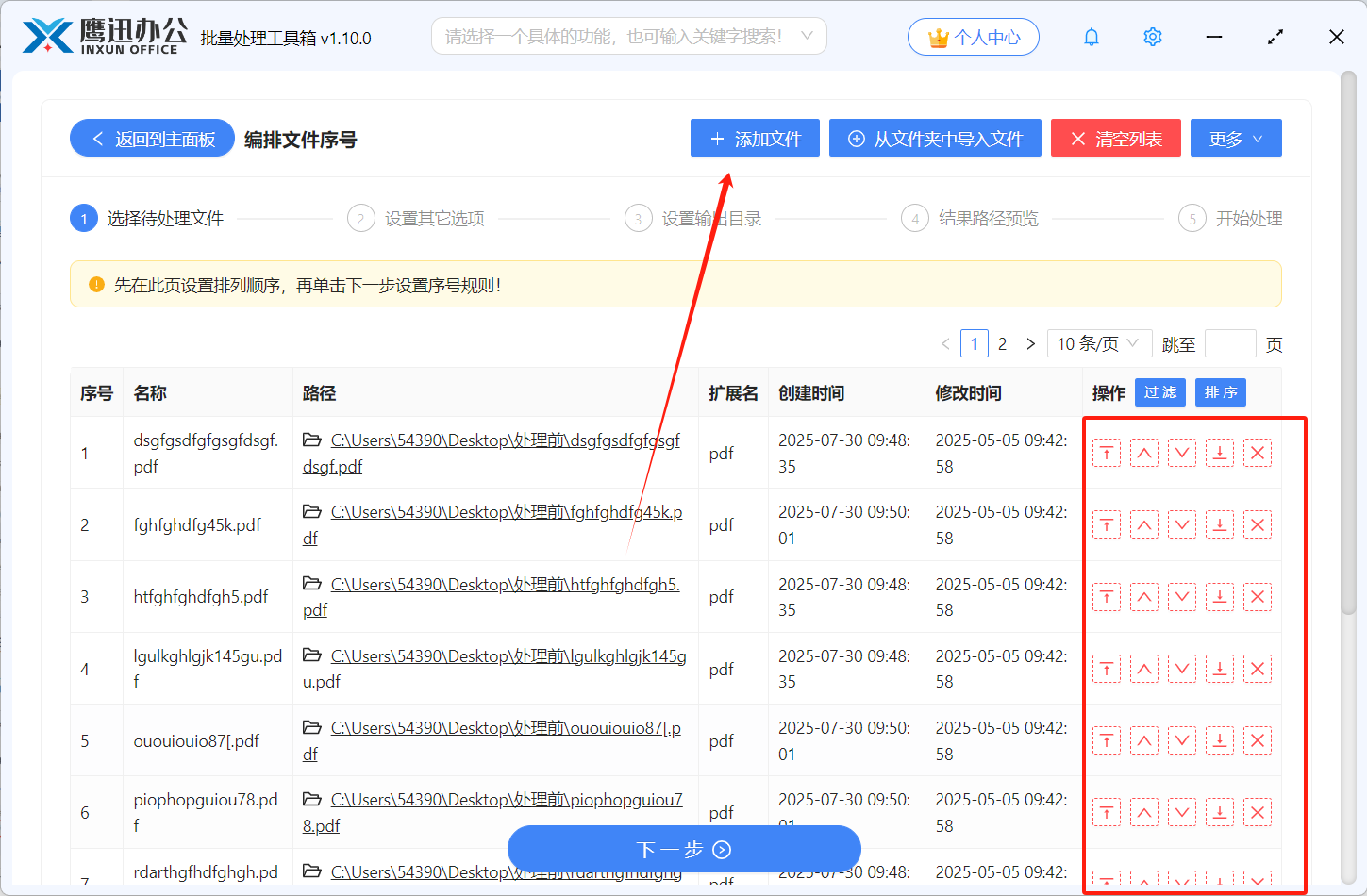
在列表右侧,我们可以对文件进行上移、下移、置顶、置底等排序的操作,软件会按照我们添加的顺序进行编号。。
3、设置重命名规则。
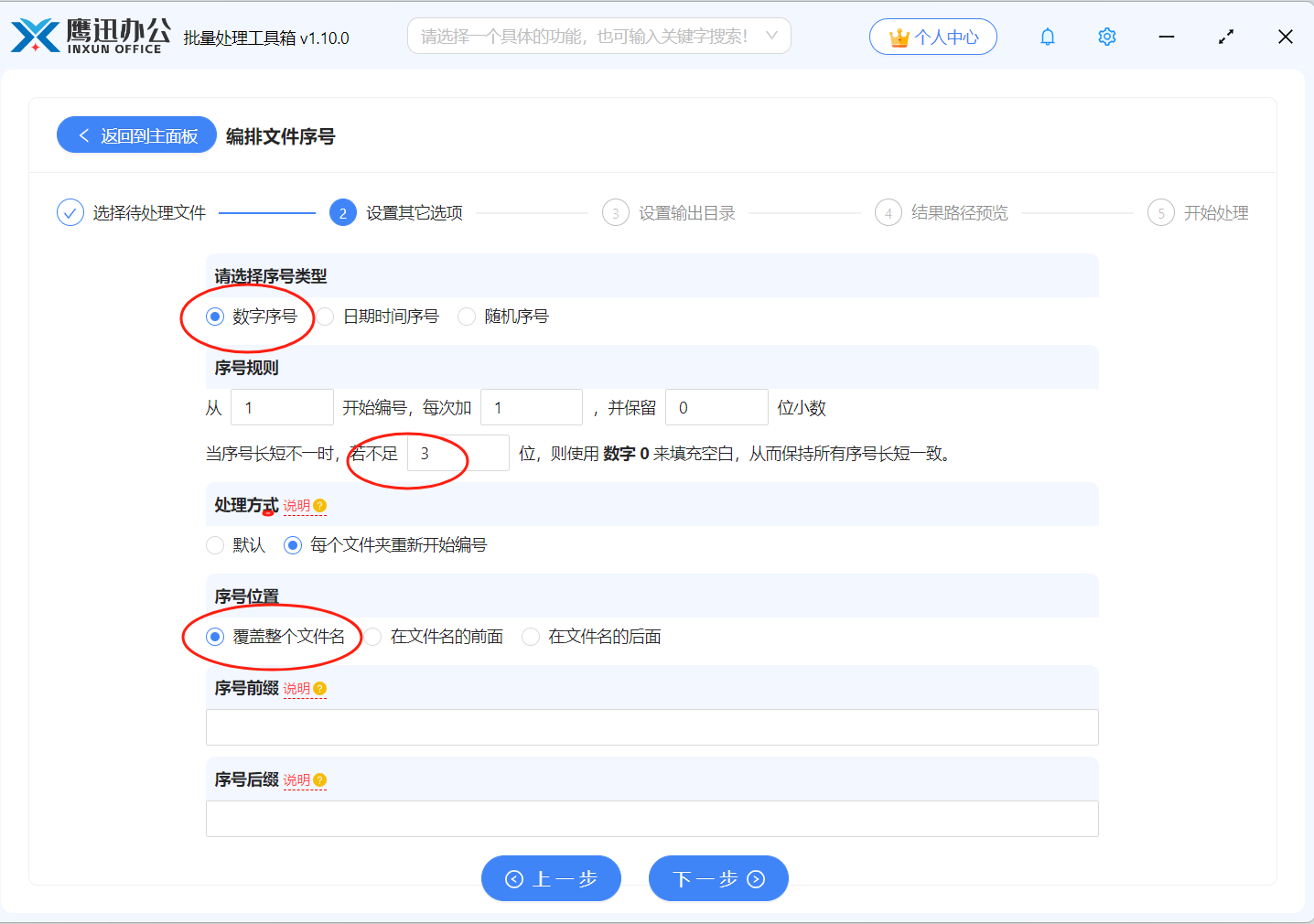
【序号类型】这里我们可以对文件按数字序号、日期这时间序号、随机序号进行命名。我们根据自己的需要进行勾选,这里我选择数字序号。
【序号规则】正常情况下默认的都是从1开始编号,每次加1,同时我们也可以自定义小数点的保留位数。
当序号长短不一时,若不足2位,则使用数字0 来填充空白,从而保持所有序号长短一致。当我们输入3时,如果不足3位,就会用0表示,比如001、002...
【序号前缀】【序号后缀】是指在序号前面或者后面添加其它的内容。如果我们有需要可以进行添加,一些无法用文本表示的内容也可以用比较专业的正则表达式来表达,在右侧说明中,软件也提供了一些常用的正则表达式。
4、设置重命名之后的PDF文件保存的位置。
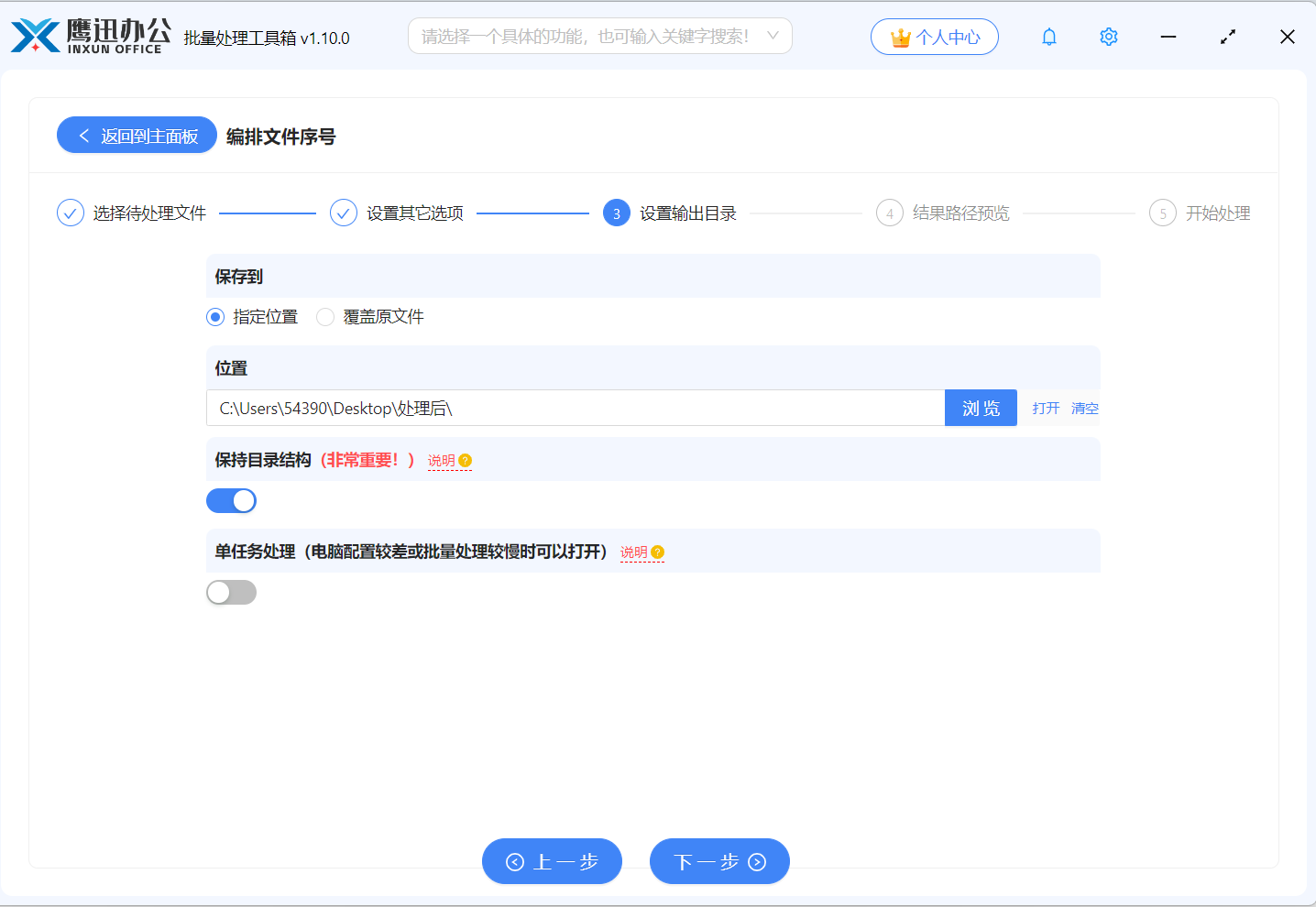
这里注意,如果我们有多个文件夹中的文件进行重命名,如果我们想要每个处理后的文件还在原来的不同文件夹中,我们需要勾选保持目录结构。
5、预览路径。
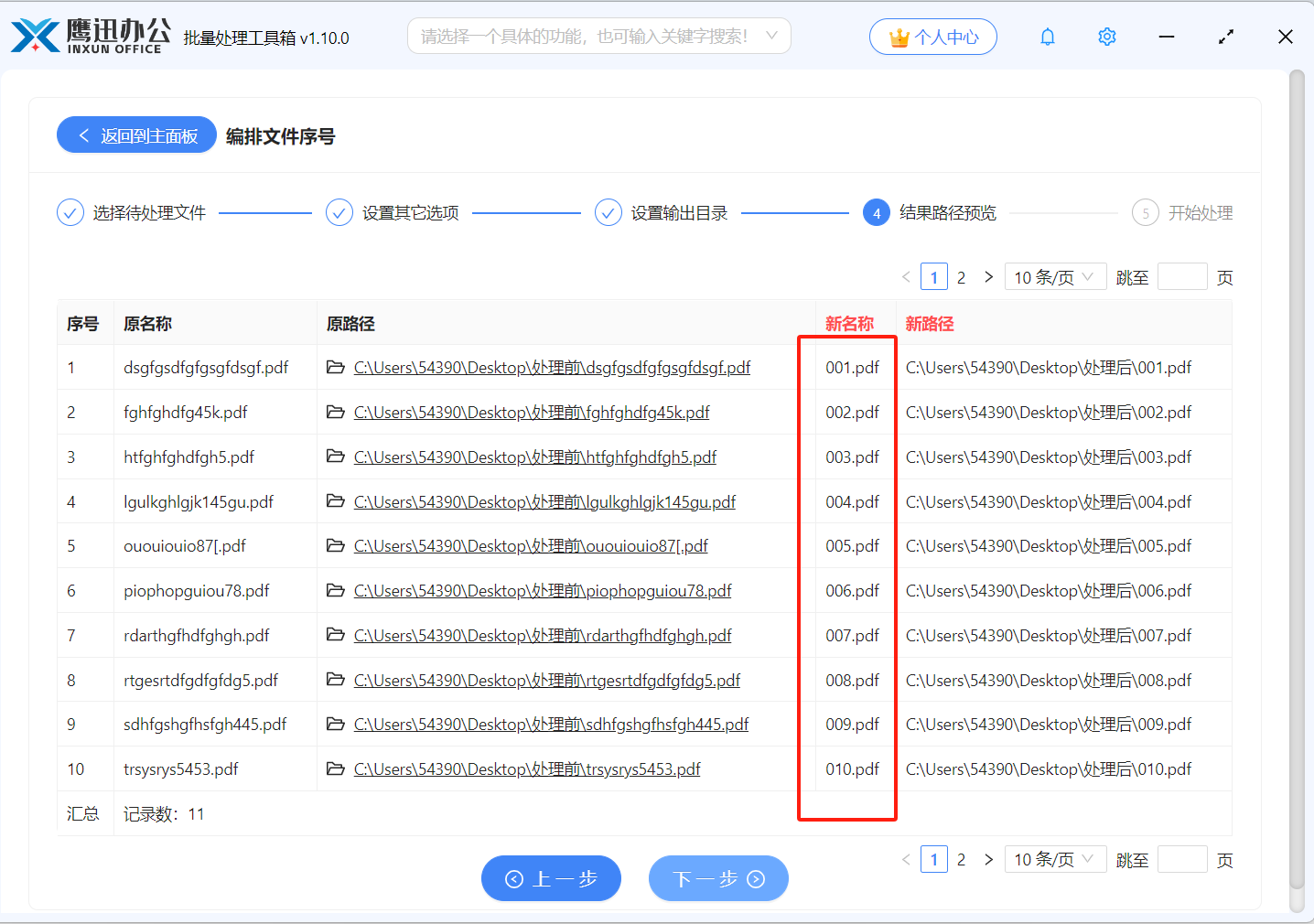
这个页面可以提前看到重命名之后的新的PDF文件名是否符合我们的需求,如果不满意的话可以返回上一步进行修改。
6、pdf文件按数字序号重命名处理完成。
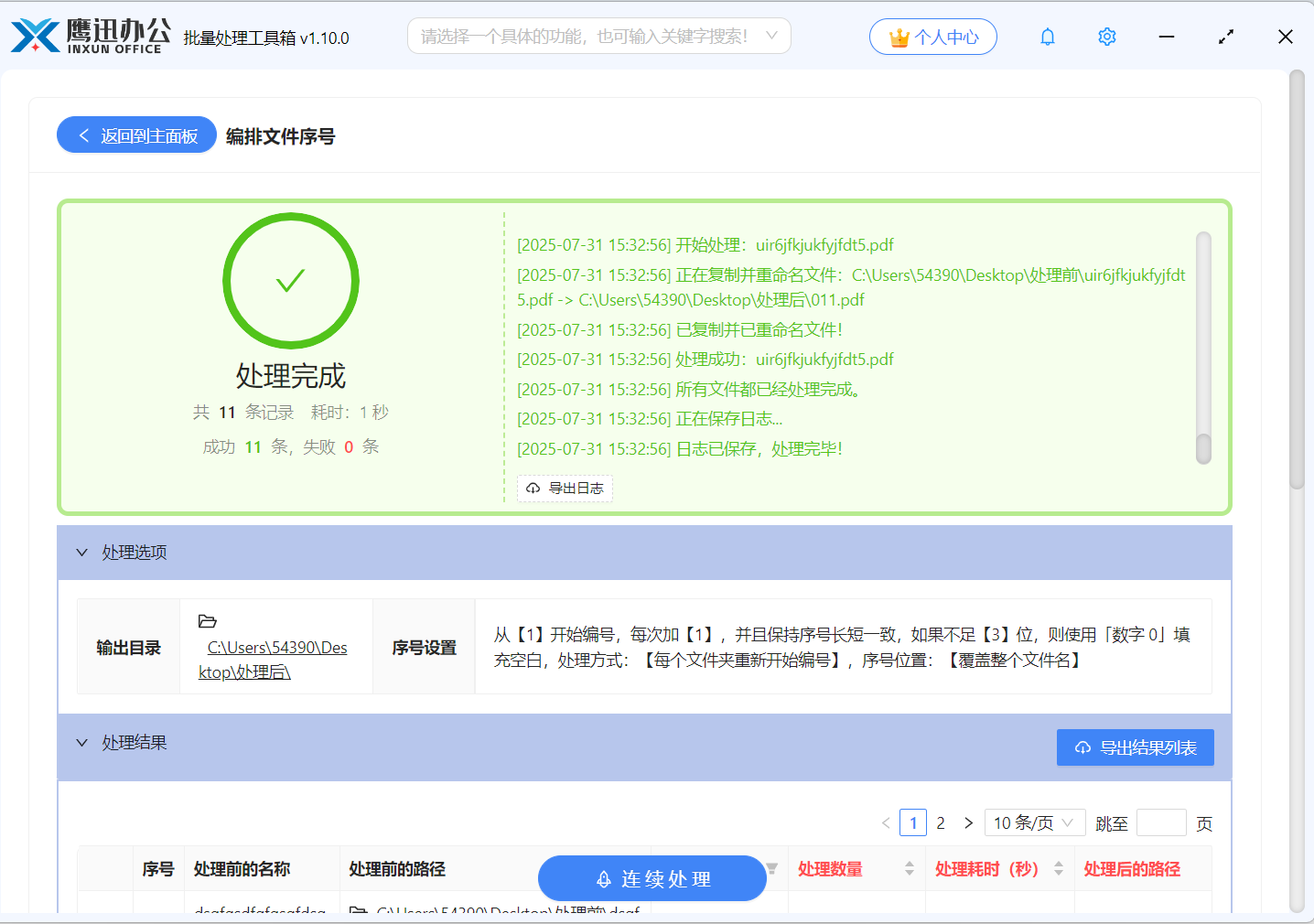
不到1分钟我们整个的按数字编排序号就已经操作完成。软件中有非常多的自定义重命名方式,我们完全可以根据自己的需求进行设置,来满足不同场景的需要。软件还支持离线处理,没有外网的朋友也不用担心。赶紧来试试吧。
